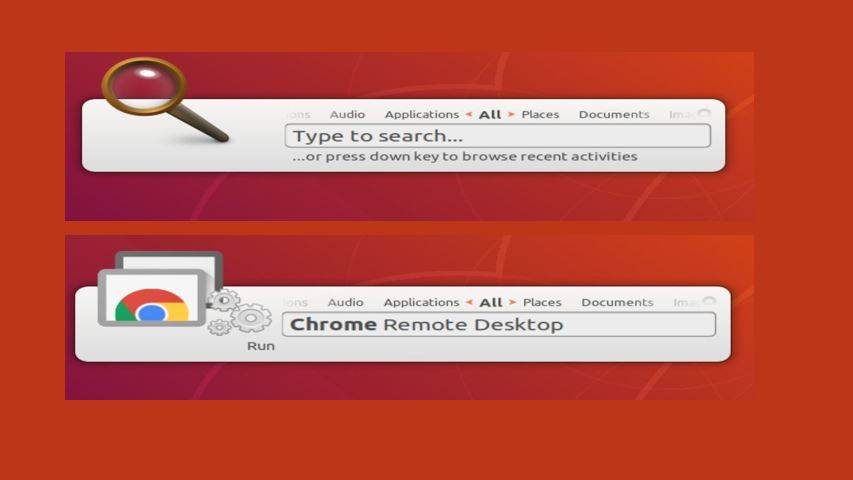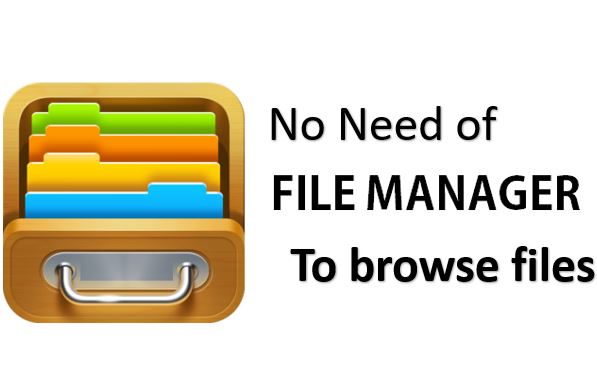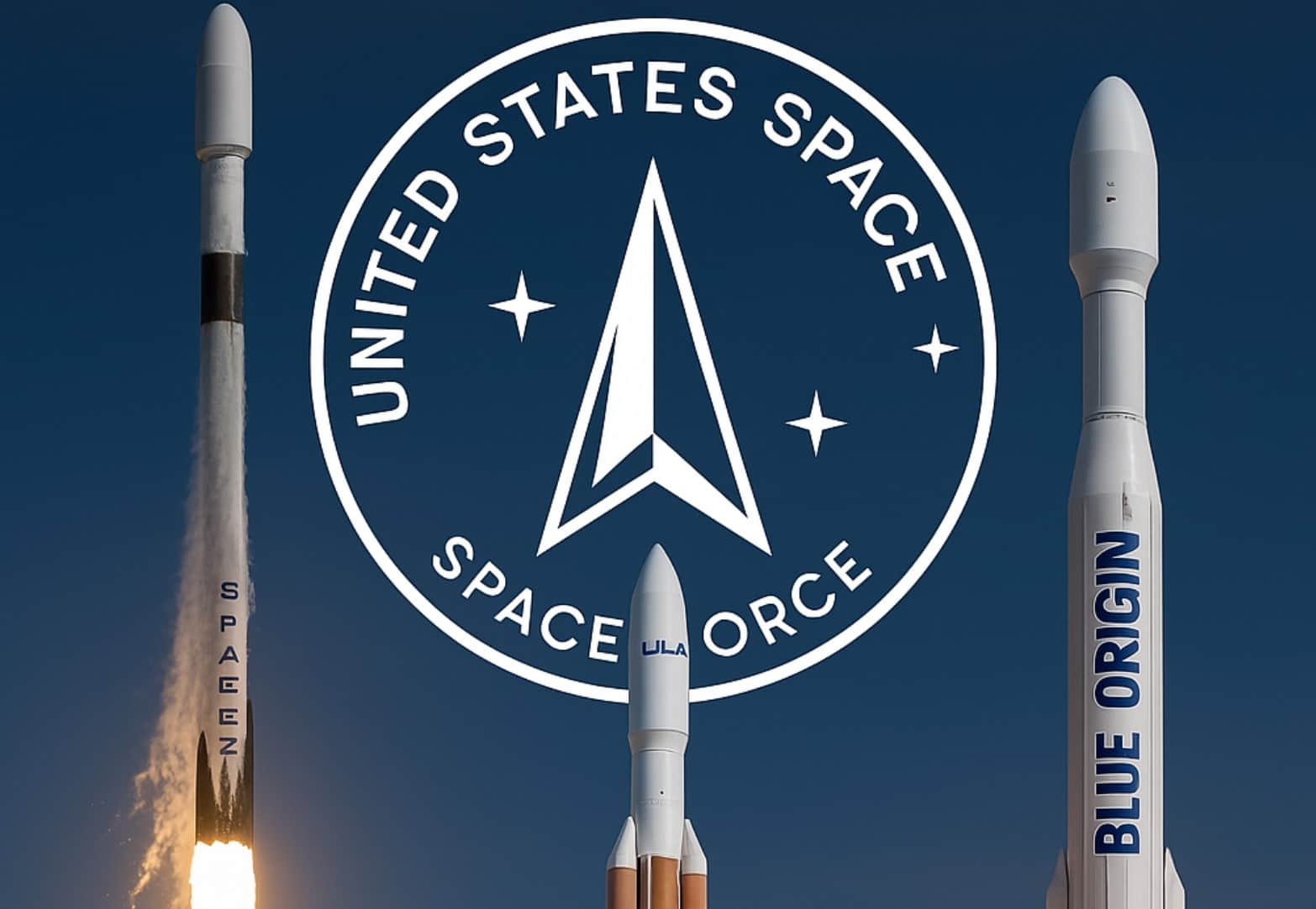同じ Windows 10 マシン上で Vmware Workstation と Hyper-V を一緒に実行する方法を人々が探し求めているのは非常に長い間です。ただし、以前はこれら 2 つを 1 台のマシンで同時に実行することはできませんでした。まず、Vmware のワークステーションを動作させるために、Hyper-v をオフにする必要がありました。でも今はそうだ、今は走れるんだWSL2 (Linux 用 Windows サブシステム)またはHyper-VとともにVMWare ワークステーション Pro 20H1。
さて、なぜ一緒に早く走れなかったのか、理由は何でしょうか?これは、HyperV がタイプ 1 ハイパーバイザーであるのに対し、VMware Workstation は OS (ここでは Windows 10) 上で動作するタイプ 2 であるのに対し、Hyper-V 自体は OS であるため、Windows 10 ホスト全体を仮想マシンとして変換して使用するためです。このようにして、このタイプ 1 ハイパーバイザー上で実行している VM は、VMBus パーティション経由でハードウェアにアクセスします。 VMBus は、パーティション間の通信を可能にする論理チャネルです。詳細については、を参照してくださいそこにあるウィキペディアのページ。ただし、VMware ワークステーションの場合、ソフトウェア アプリケーションとして Windows 10 ホストにインストールされ、ホスト OS を使用して通信し、ハードウェアにアクセスします。それにもかかわらず、同社は仮想化のベテラン企業として、Hyper-V の Type-1 代替として VMware ESXi も提供しています。
しかし、なぜ Type-1 と Type-2 VM プラットフォームを一緒に使用できなかったのかという疑問は変わりません。これは、Hyper-V を有効にすると、仮想化環境の作成に使用する Intel VT-X 命令にタイプ 2 仮想マシンからアクセスできなくなり、ホスト (この場合は Microsoft ハイパーバイザー) のみがアクセスできるようになるためです。その結果、Windows 10 自体が VM として実行されるため、VirtualBox、VMware Player、ワークステーションなどのプラットフォームはホスト VT 機能にアクセスできなくなりました。
ただし、これは QEMU の場合には当てはまりません。QEMU は仮想化を使用するだけでなく、完全に異なるプロセスであるさまざまな利用可能な Android エミュレーターのようなエミュレーションを使用するため、タイプ 1 ハイパーバイザーと並行して実行できます。これが、Windows 上で Qemu 上でオペレーティング システムを仮想的に実行すると遅くなり、非常に苦痛になる理由です。
仮想化のプロセスでは、VM は CPU 命令を使用して分離された環境で実行されるため、仮想マシンとホストの命令には互換性がなければなりません。
さて、現在のシナリオに戻りますが、VMWare は最近、自社のワークステーション製品の新しいアップデート、つまり Windows 10 May Update 用の VMware Workstation 20H1 Tech Preview を発表しました。はい、これを使用すると、Windows 10 上で Hyper-V と一緒に実行できますが、システムが少なくとも最小ビルド番号で実行されていることが条件です。19041またはWindows 10 2004 (20H1) アップデート、Microsoft は、2020 年 5 月 10 日から、世界中のすべての人向けにこれを公開し始めました。したがって、システムを更新してみてください。Windows 10の検索ボックス、「アップデート」と入力 -> 「」を選択しますアップデートをチェックする”。まだ持っていなければ、おそらくそこにあるでしょう。
VMware Workstation 20H1 を Windows 20H1 上の Hyper-V と並行して実行する
そこで、Microsoft との長い開発作業を経て、Workstation 2020 のテクニカル プレビューダウンロードできるようになりましたが、まだ残っています。ベータ段階的に提供され、間もなく世界中で誰でも利用できるようになる予定です。
VMworld 2019 イベントでは、両社の代表者がこの製品の共同デモを披露し、Hyper-V またはホストの仮想化ベースのセキュリティが有効になっているときにユーザーが Windows 10 上で仮想マシンをどのように実行できるかを示しました。同時に、実行することもできますデバイスガードそしてCredential Guard サービスWindowsの。
ソフトウェア要件
上で述べたように、少なくとも Windows 10 Enterprise、Pro、または Education は 20H1 (19041) アップデート以降で実行されます。
ハードウェア要件
- Intel Haswell CPU 以降のバージョン。
- AMD Bulldozer CPU 以降のバージョン。
- 第 2 レベルのアドレス変換 (SLAT) を備えた 64 ビット プロセッサ。
- VM モニター モード拡張機能 (Intel CPU 上の VT-c) の CPU サポート。
- 最低 4 GB のメモリ
インストールのプロセス。
- VMware ワークステーション 20H1 をダウンロード、 初め。ここにあります直接リンク。公開されたら、製品の公式ページにもその旨が掲載される予定です。
- 次に、Hyper-V 機能を有効にします。そのためには、「」を検索してください。Windows の機能をオンまたはオフにする「;表示されたらクリックしてください開けるそれ。そこで「」を選択しますHyper-V」と叩いてください。わかりましたボタン。
Windows 10 で Hyper-V を有効にする - GUI メソッドを使用したくない場合は、コマンド ラインを使用してください。
- ただ実行するだけです管理者としての Powershellそしてペースト次のコマンドの後に「入力" 鍵。
Enable-WindowsOptionalFeature -Online -FeatureName Microsoft-Hyper-V -All
- ただ実行するだけです管理者としての Powershellそしてペースト次のコマンドの後に「入力" 鍵。
- GUI メソッドを使用したくない場合は、コマンド ラインを使用してください。
次に、両方の仮想化プラットフォームを開いて、一緒に仮想マシンの作成を開始します。単純ですね。ただし、Hyper-V を有効にした後、仮想マシンを実行しているときに Workstation によってパフォーマンスが低下する可能性があります。これは、その時点で Microsoft Hypervisor の API が使用されるためです。
私がこれを言っているのは、個人的に 1 台の Windows 10 マシンで両方のプラットフォームを同時にテストしているときに、Hyper-V を有効にする前はワークステーションの VM の起動が速くなっていましたが、その後はそうでなくなったからです。さらに、比較すると、Hyper-V はパフォーマンスを損なうことなく、マシンの起動を高速化しました。これは、Microsoft Typ-1 プラットフォームと並行して実行した場合に、ワークステーションにかかる明らかな負担を示しています。
ホスト VBS モードで動作する場合の制限事項
- ホスト VBS が有効になっている場合、VM は x86 仮想化機能にアクセスできません
- この制限は、この VM 上で実行されているゲストが x86 仮想化機能 (Intel VT / AMD-V) を利用できないことを示します。その結果、これらの機能を使用するゲスト (特に Windows VBS やほとんどのハイパーバイザー) は電源をオンにすることができなくなります。
- この制限は、Windows が公開する機能の制限の結果です。今後のリリースでこの問題を解決できるよう、Microsoft と協力して取り組んでいます。
回避策: ホストで Hyper-V を無効にし、x86 仮想化機能を備えた VM をパワーオンします。
- x86 MPX 機能が非推奨になりました
- Intel は、Skylake プロセッサに導入されたメモリ保護拡張機能 (MPX) 機能を廃止しました。この方針に従って、Windows 向け VMware Workstation pro-Tech Preview 20H1 以降の VMware ハイパーバイザーは、新しい構成オプションで要求されない限り、この機能を VM に公開しません。
cpuid.enableMPX。いつcpuid.enableMPX == TRUE、ホストが MPX をサポートしていない場合、電源投入は失敗します。ただし、c の場合、puid.enableMPX == TRUEただし、VM のハードウェア バージョンが MPX でサポートされる最小ハードウェア バージョン (バージョン 13) 未満である場合、電源投入は成功しますが、MPX は VM に公開されません。 cpuid.enableMPX の変更に使用できる UI 要素がないことに注意してください。
- Intel は、Skylake プロセッサに導入されたメモリ保護拡張機能 (MPX) 機能を廃止しました。この方針に従って、Windows 向け VMware Workstation pro-Tech Preview 20H1 以降の VMware ハイパーバイザーは、新しい構成オプションで要求されない限り、この機能を VM に公開しません。
- vPMC はサポートされていません
- vPMC が有効になっている仮想マシンをパワーオンすると、Hyper-V が有効になっている Windows 10 ホストで失敗します。
ホスト VBS モードで動作する場合のテクノロジー プレビューの既知の問題
Windows 10 ホストが数時間スリープした後に復帰すると、VM が BSOD でクラッシュする可能性があります。
- 回避策: 長時間実行される VM を評価する場合は、ホストの電源とスリープ設定でスリープを [なし] に調整します。
- VMware Workstation 15.5.1 以前で一時停止された VM の場合、ホスト VBS を有効にして VM を再開すると、VM パニックが発生する可能性があります。
- 回避策: ホスト Hyper-V を無効にして、一時停止された VM を再開することを提案します。
- VMware によるパワーオンまたはサスペンド状態で生成されたスナップショットを含む VM の場合
- Workstation 15.5.1 以前では、スナップショットに戻り、ホスト VBS を有効にして VM を実行し続けると、VM パニックが発生する可能性があります。
- 回避策: ホスト Hyper-V を無効にして VM を実行し続けることを提案します。
- ホスト Hyper-V が無効になって一時停止されている VM の場合、ホスト VBS モードで VM を再開すると、VM BSOD が発生する可能性があります。
- 特定の MSR を仮想化する際の処理に一貫性がないため、Microsoft は CRITICAL_STRUCTURE_CORRUPTION エラーと BSOD を検出します。この問題の解決策を見つけるために Microsoft と協力しています。それまでの間、BSOD 発生後にゲストを再起動すると問題は解決しますが、中断されたイメージで実行状態にあったアプリケーションはすべて中止されます。
- 回避策: ホストで Hyper-V を無効にし、VM を再開します。
- VM に、ホスト VBS が無効になっているパワーオンまたはサスペンド ステータスで生成されたスナップショットが含まれている場合、ホスト Hyper-V を有効にすると、VM のパワーオンにより VM BSOD が発生する可能性があります。
- 回避策: ホストで Hyper-V を無効にし、VM の電源をオンにします。
- ワークロードによっては、ホスト VBS モードで動作している場合、非ホスト VBS モードに比べて VM のパフォーマンスが低下する可能性があります。
- ホスト VBS モードで実行すると Windows XP VM のパフォーマンスが低下する
以上、これは 20H1 Workstation のテクニカル プレビューについて取り上げた簡単な情報でした。すでに使用している場合は、テスト中にどのような問題が発生しているかを確認してください。
<!-bottomad–>
その他の記事: